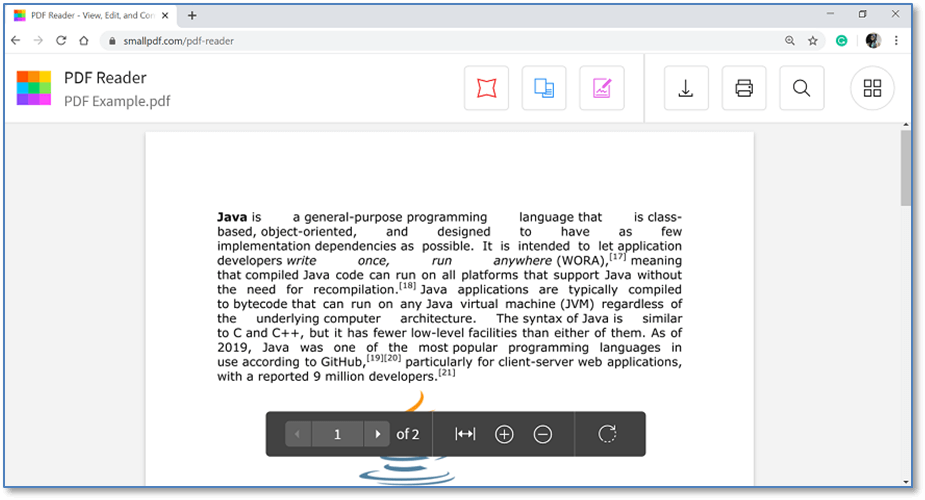PDF 打开
打开PDF
PDF(可移植文档格式)文件通常用于创建和分发文档,因为无论操作系统和设备如何,PDF 都可以保留保留的格式。用户。由于 PDF 是一种标准化格式,因此有多种应用程序可用于打开 PDF,例如 Web 浏览器、Adobe Acrobat Reader、文字处理应用程序,甚至第三方应用程序。几乎所有设备都允许我们打开 PDF 文件。
有多种方法可以打开 PDF 文件。我们一一看:
1.在 Adobe 中打开 PDF
Adobe 阅读器是最受欢迎的 PDF 阅读器之一。您需要在系统上下载并安装 Adobe Acrobat Reader。 Adobe Acrobat Reader DC 是免费的。要下载它,请访问官方网站这里.
安装 Adobe Reader 后,打开此应用。
转到"文件"菜单并选择"打开..."选项或按 Ctrl+O。
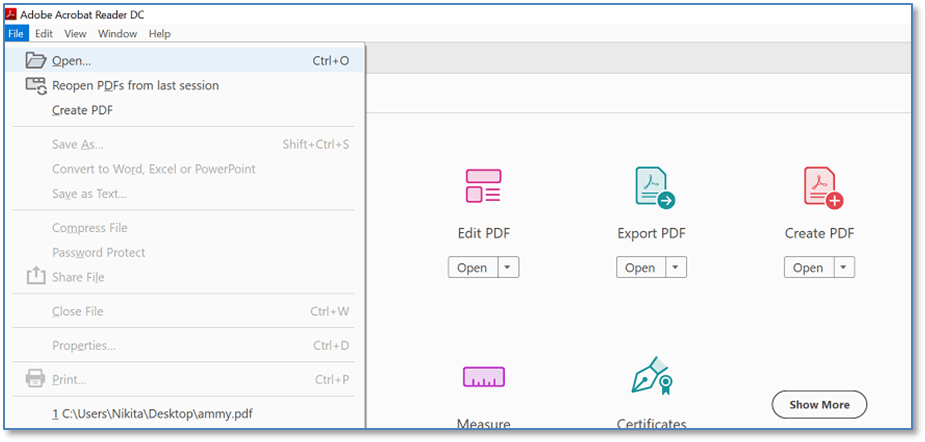 浏览到 PDF 文件所在的位置,选择文件,然后点击打开按钮打开文件。
浏览到 PDF 文件所在的位置,选择文件,然后点击打开按钮打开文件。
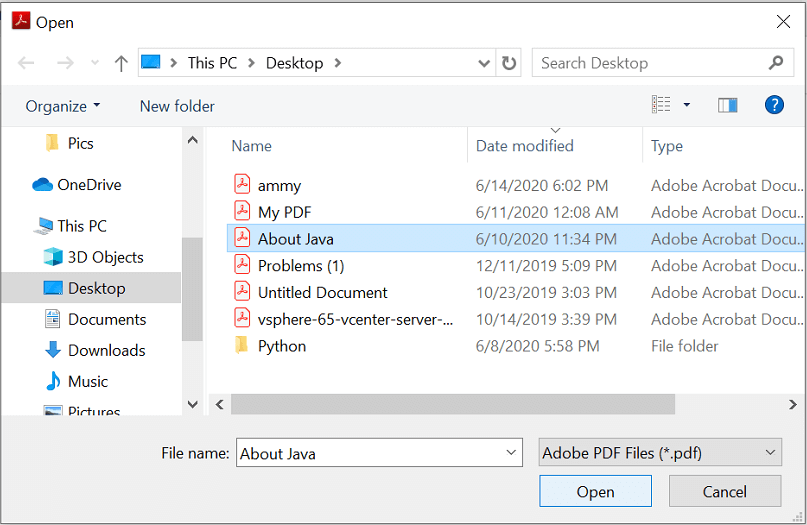
您也可以直接从Windows 资源管理器。在您的计算机上安装 PDF 阅读器后,您只需双击鼠标即可打开 PDF 文件。
打开 Windows 资源管理器或我的电脑或这台电脑,然后选择要打开的 PDF 文件。双击 PDF 文件或右键单击它并选择使用 Adobe Acrobat Reader DC 打开。

2.在您的网络浏览器中打开 PDF
如果您有另一个可以阅读 PDF 的应用程序,那么您可以使用网络浏览器。网络浏览器有一个内置的 PDF 阅读器。
要在网络浏览器中打开 PDF,请转到 PDF 的位置并右键单击 PDF。
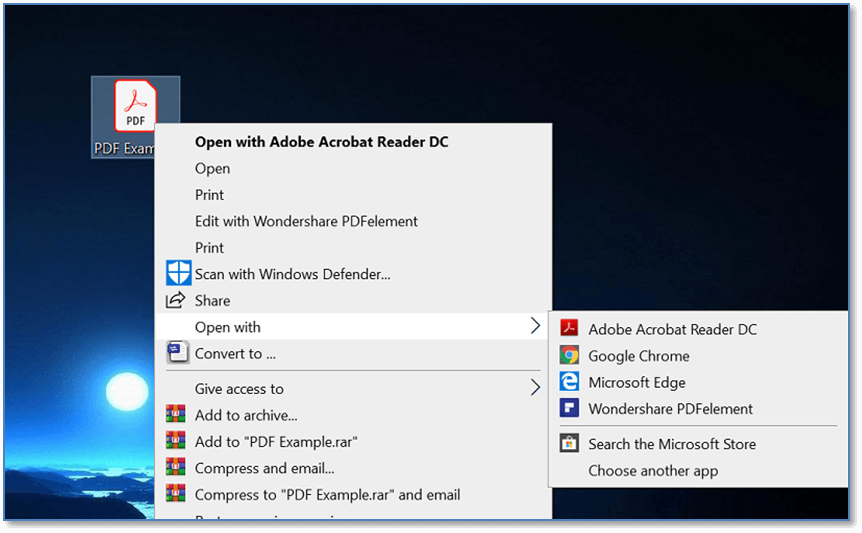 选择用菜单打开并选择合适的浏览器。您的 PDF 文件将在您选择的浏览器中打开。
选择用菜单打开并选择合适的浏览器。您的 PDF 文件将在您选择的浏览器中打开。
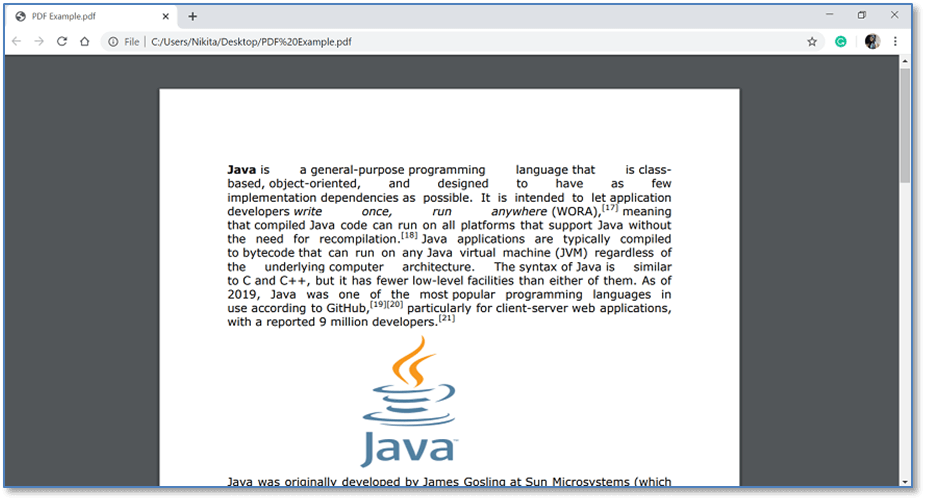
3.在 Word 中打开 PDF
MS Word 2013 或更高版本允许我们打开您的 PDF 文件.这里我将使用 MS Office 2016 打开我的 PDF 文件。
打开您的 MS Word 并转到打开菜单。
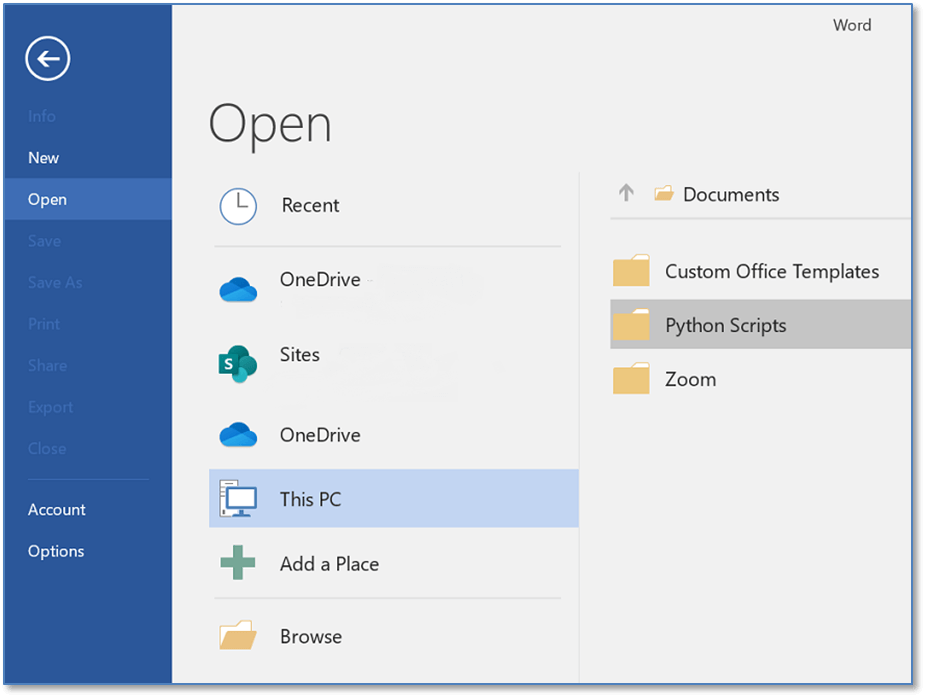 浏览到您的 PDF 文件位置并选择文件,然后单击"打开"按钮。
浏览到您的 PDF 文件位置并选择文件,然后单击"打开"按钮。
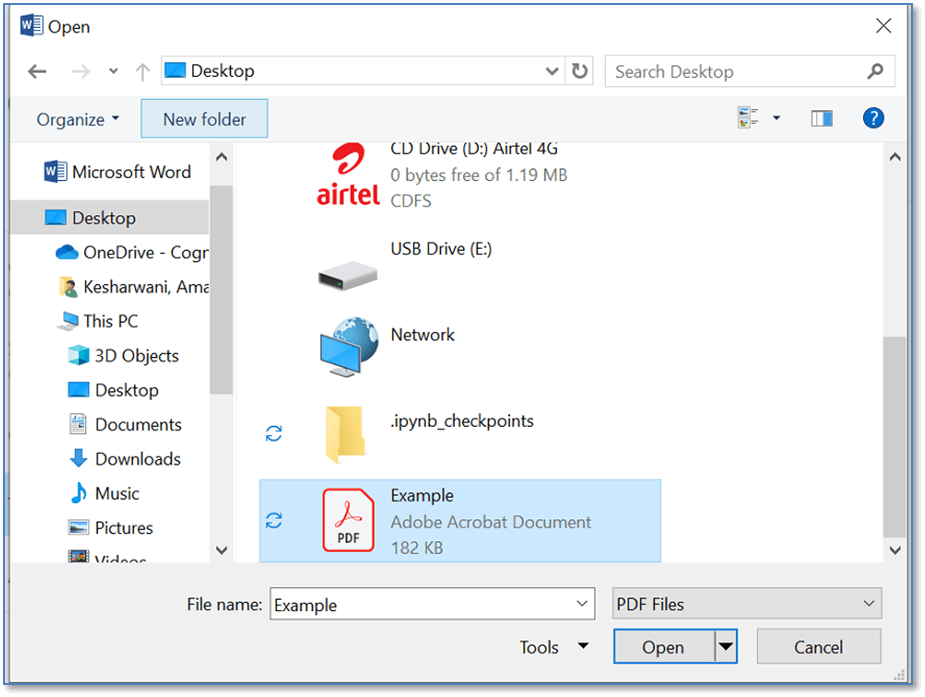 打开 PDF 文件后,您将收到来自 Microsoft Word 的一条消息。单击"确定"。
打开 PDF 文件后,您将收到来自 Microsoft Word 的一条消息。单击"确定"。
 现在您可以在 MS Word 中查看您的 PDF 文件。
现在您可以在 MS Word 中查看您的 PDF 文件。
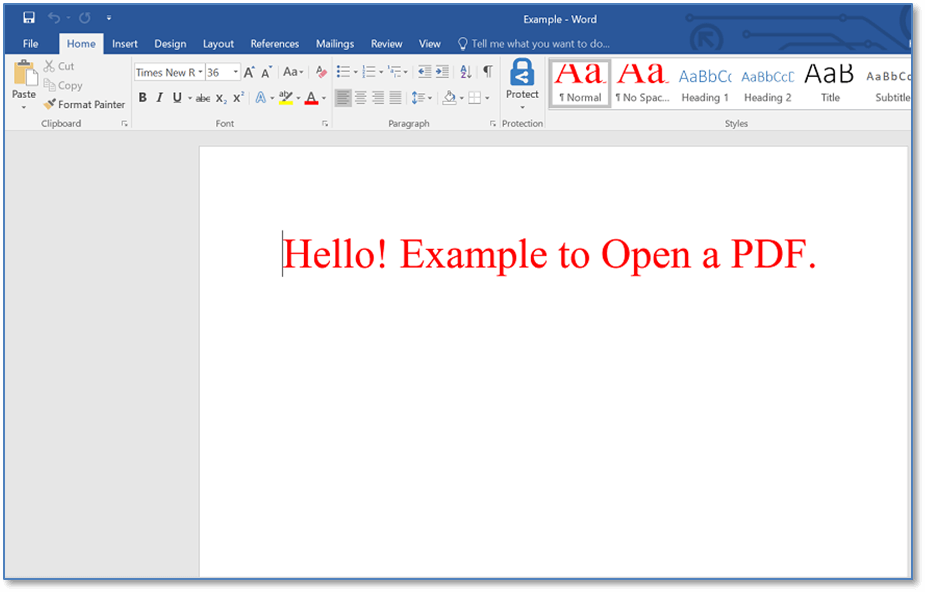
4.在在线工具中打开 PDF。
有许多在线工具可用于打开 PDF。例如,PDFPro、sodapdf、pdfescape、smallpdf、pdfOnlineReader、PDFElelement 等。
这里,我们将使用一个Smallpdf 工具。
转到给定的链接。您将获得如下页面:
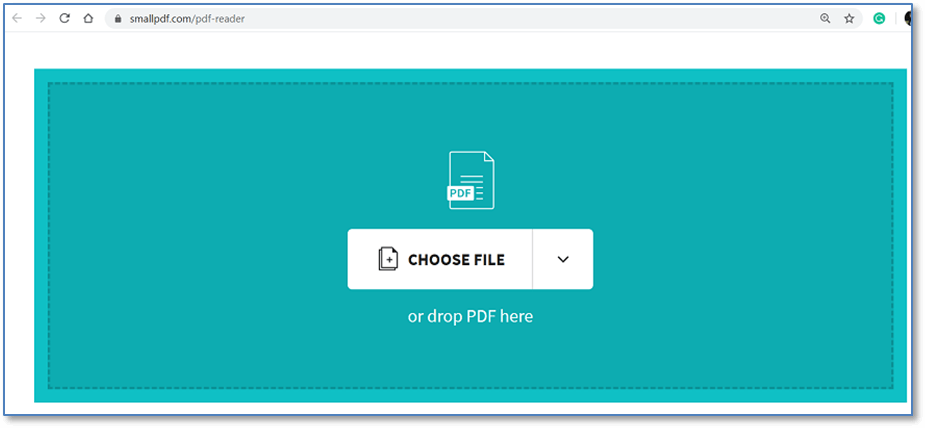 拖放您的文件或选择"选择文件"选项来浏览您的 PDF 文件。
浏览文件后等待一段时间,该工具将上传 PDF 文件以供查看。现在您可以查看您的 PDF 文件了。
拖放您的文件或选择"选择文件"选项来浏览您的 PDF 文件。
浏览文件后等待一段时间,该工具将上传 PDF 文件以供查看。现在您可以查看您的 PDF 文件了。
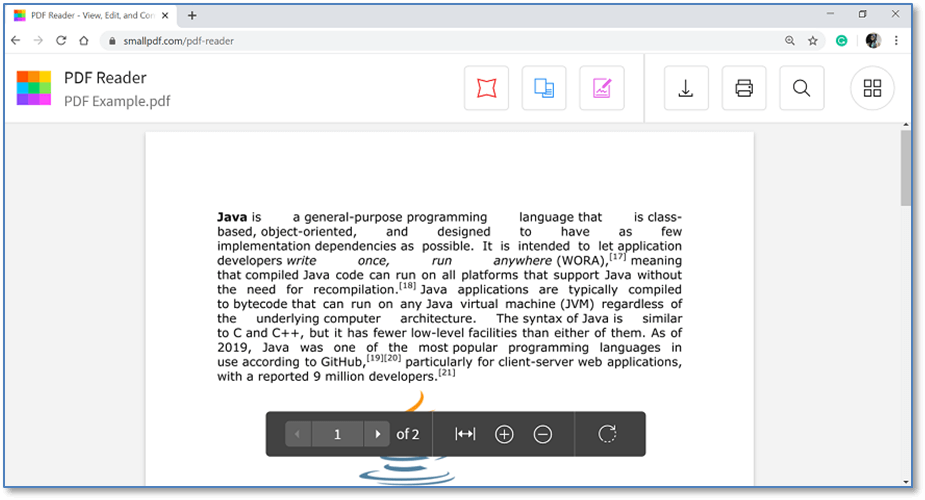

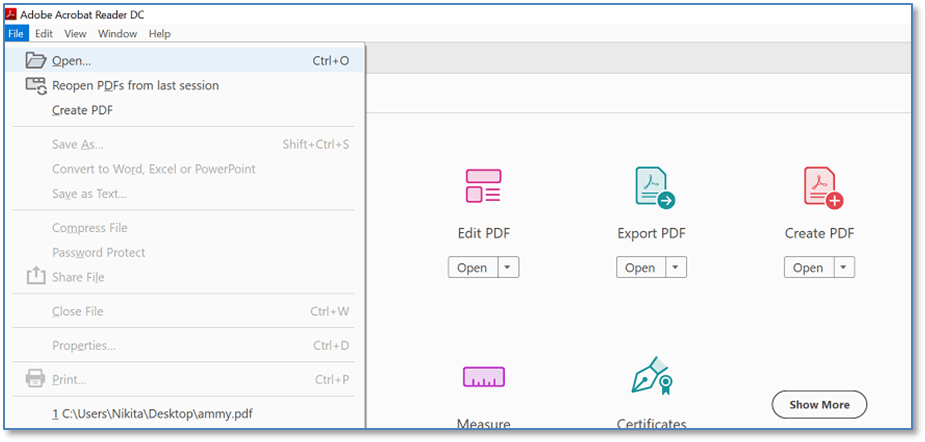 浏览到 PDF 文件所在的位置,选择文件,然后点击打开按钮打开文件。
浏览到 PDF 文件所在的位置,选择文件,然后点击打开按钮打开文件。
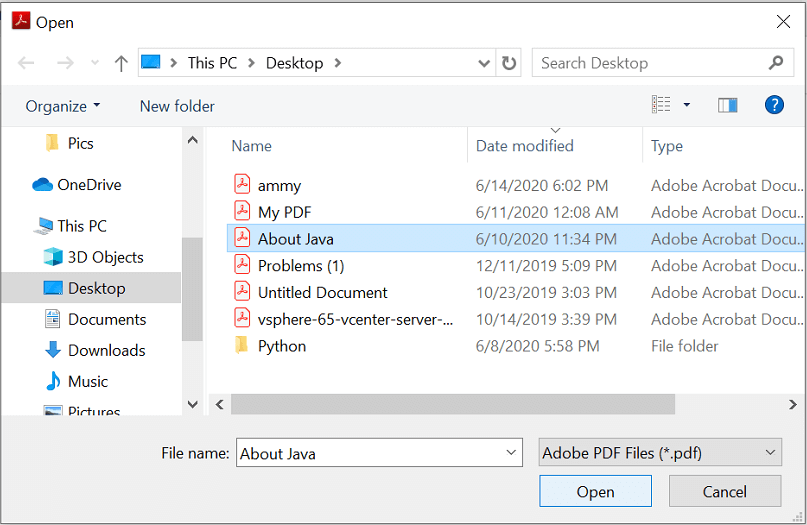
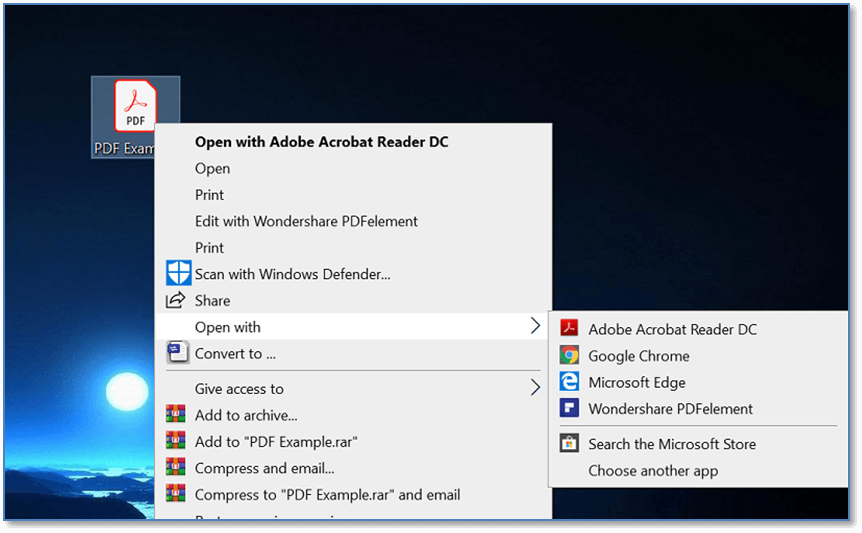 选择用菜单打开并选择合适的浏览器。您的 PDF 文件将在您选择的浏览器中打开。
选择用菜单打开并选择合适的浏览器。您的 PDF 文件将在您选择的浏览器中打开。
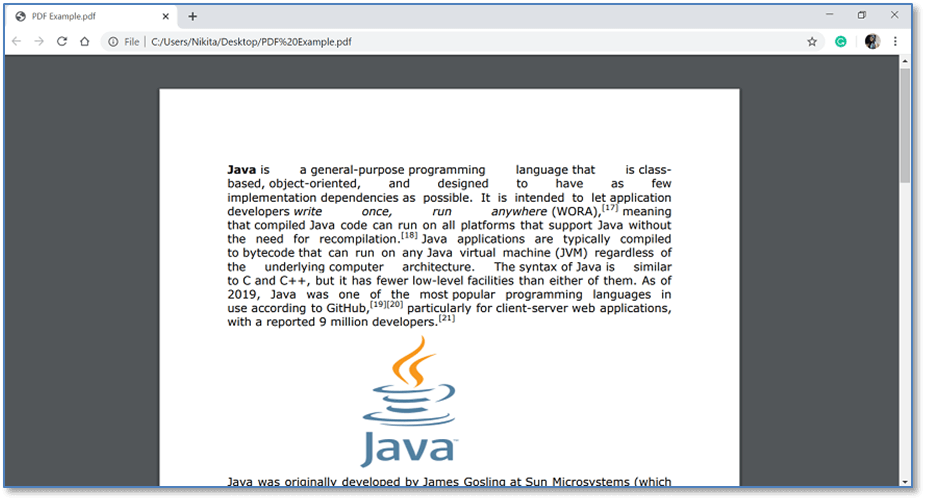
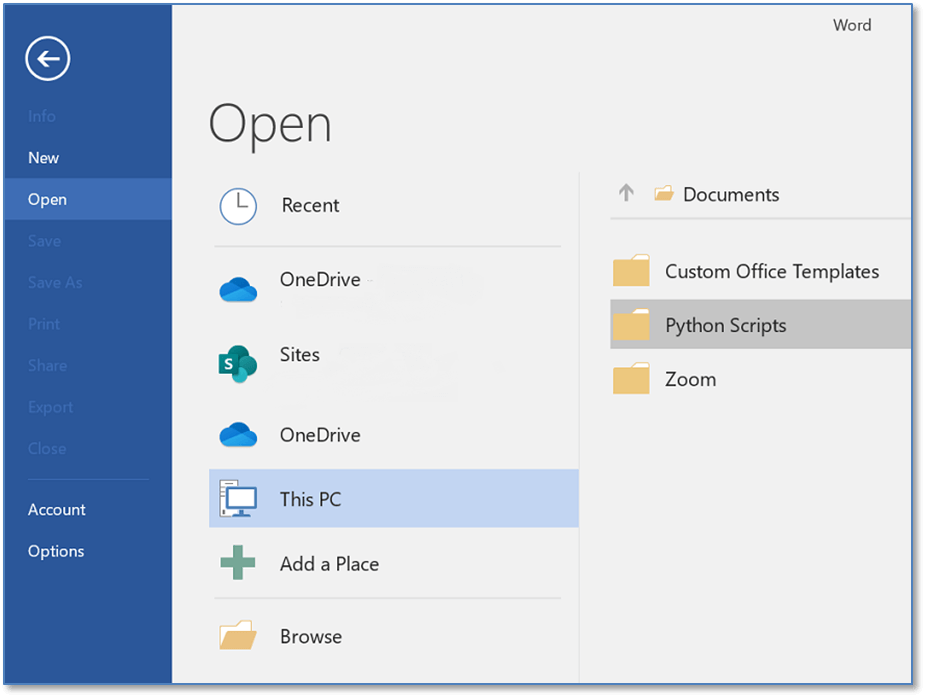 浏览到您的 PDF 文件位置并选择文件,然后单击"打开"按钮。
浏览到您的 PDF 文件位置并选择文件,然后单击"打开"按钮。
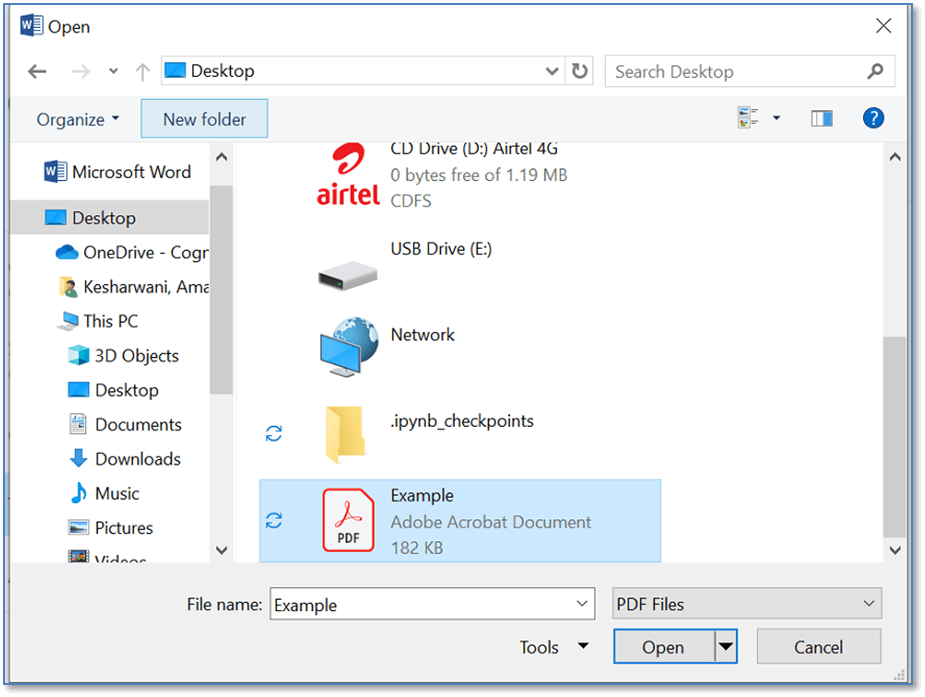 打开 PDF 文件后,您将收到来自 Microsoft Word 的一条消息。单击"确定"。
打开 PDF 文件后,您将收到来自 Microsoft Word 的一条消息。单击"确定"。
 现在您可以在 MS Word 中查看您的 PDF 文件。
现在您可以在 MS Word 中查看您的 PDF 文件。
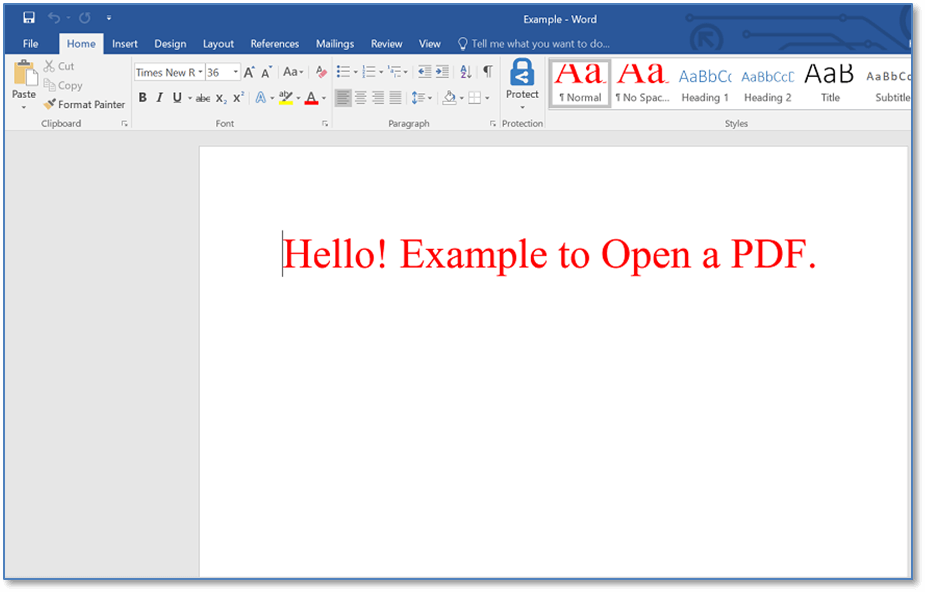
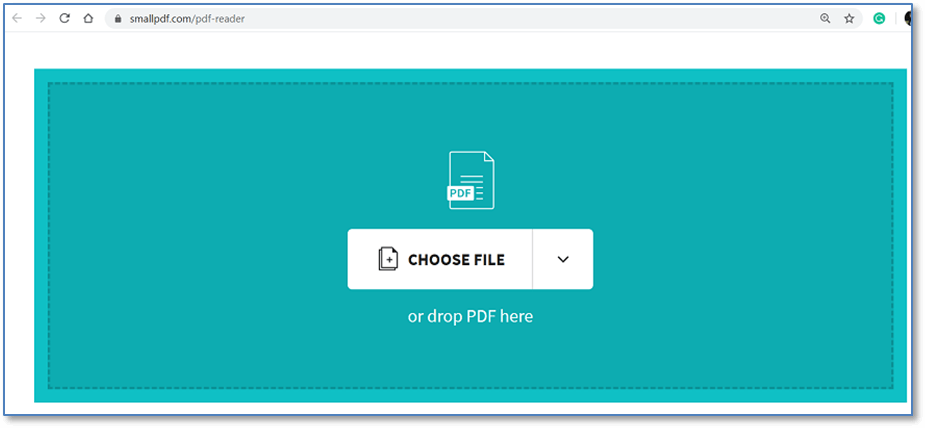 拖放您的文件或选择"选择文件"选项来浏览您的 PDF 文件。
浏览文件后等待一段时间,该工具将上传 PDF 文件以供查看。现在您可以查看您的 PDF 文件了。
拖放您的文件或选择"选择文件"选项来浏览您的 PDF 文件。
浏览文件后等待一段时间,该工具将上传 PDF 文件以供查看。现在您可以查看您的 PDF 文件了。